架构师修炼之微服务部署 - Docker简介
Docker简介
Docker 是一个开源的应用容器引擎,让开发者可以打包他们的应用以及依赖包到一个可移植的容器中,然后发布到任何流行的Linux机器或Windows 机器上,也可以实现虚拟化,容器是完全使用沙箱机制,相互之间不会有任何接口。Docker动手实验平台:Play with Docker。
Docker 最初是 dotCloud 公司创始人 Solomon Hykes 在法国期间发起的一个公司内部项目,它是基于 dotCloud 公司多年云服务技术的一次革新,并于2013 年 3 月以 Apache 2.0 授权协议开源,主要项目代码在
GitHub上进行维护。Docker 项目后来还加入了 Linux 基金会,并成立推动开放容器联盟(OCI)。
Docker 自开源后受到广泛的关注和讨论,至今其 GitHub 项目已经超过 4 万 6 千个星标和一万多个 fork。甚至由于 Docker 项目的火爆,在 2013 年底,dotCloud 公司决定改名为 Docker。Docker 最初是在 Ubuntu 12.04 上开发实现的;Red Hat 则从 RHEL 6.5 开始对 Docker 进行支持;Google 也在其 PaaS 产品中广泛应用 Docker。
Docker 使用 Google 公司推出的Go 语言进行开发实现,基于 Linux 内核的cgroup,namespace,以及AUFS类的Union FS等技术,对进程进行封装隔离,属于操作系统层面的虚拟化技术。由于隔离的进程独立于宿主和其它的隔离的进程,因此也称其为容器。最初实现是基于LXC,从 0.7 版本以后开始去除 LXC,转而使用自行开发的libcontainer,从 1.11 开始,则进一步演进为使用runC和containerd。
Docker 在容器的基础上,进行了进一步的封装,从文件系统、网络互联到进程隔离等等,极大的简化了容器的创建和维护。使得 Docker 技术比虚拟机技术更为轻便、快捷。
| 容器(Containers) | 虚拟主机(Virtual Machines) |
|---|---|
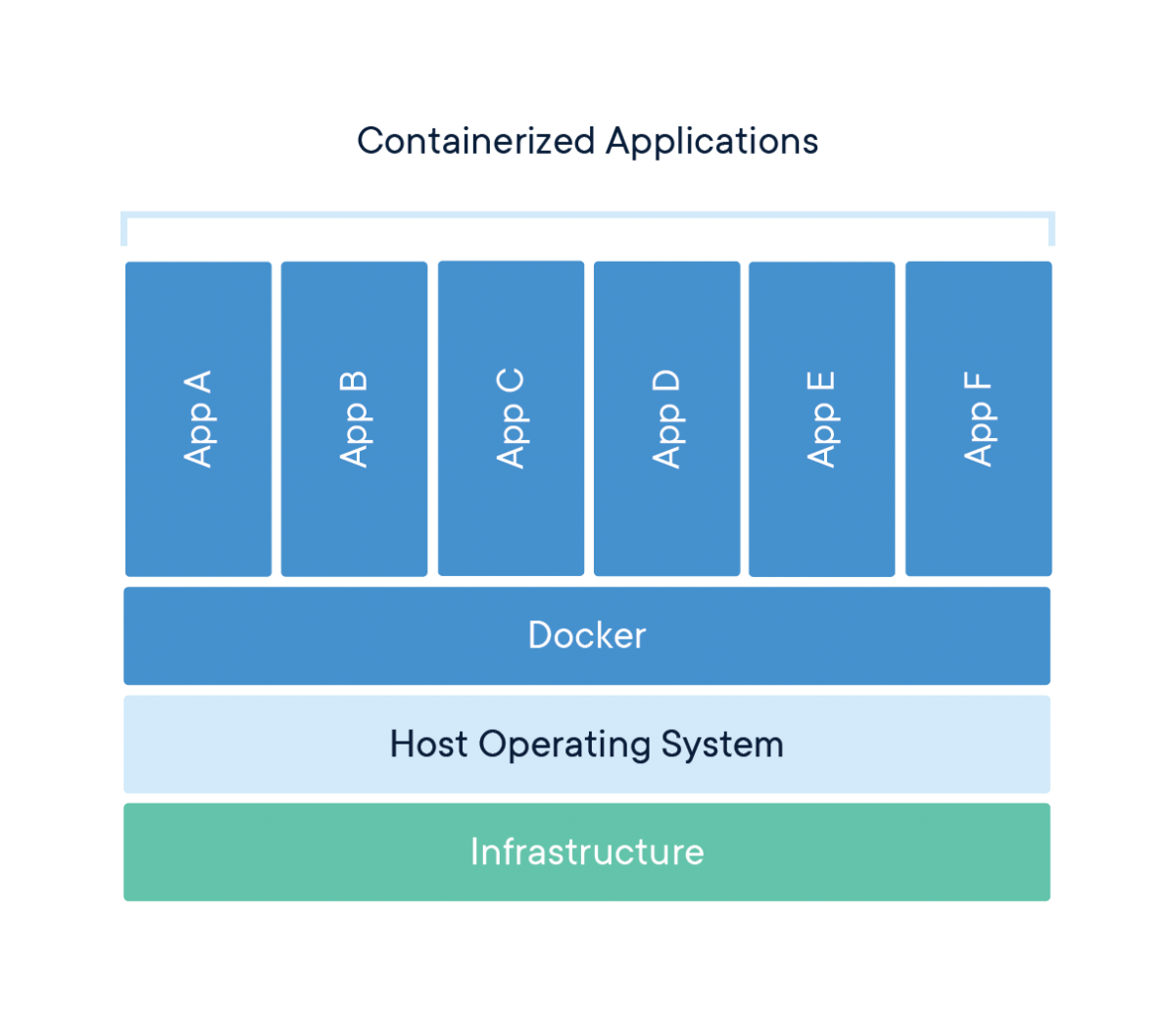 |
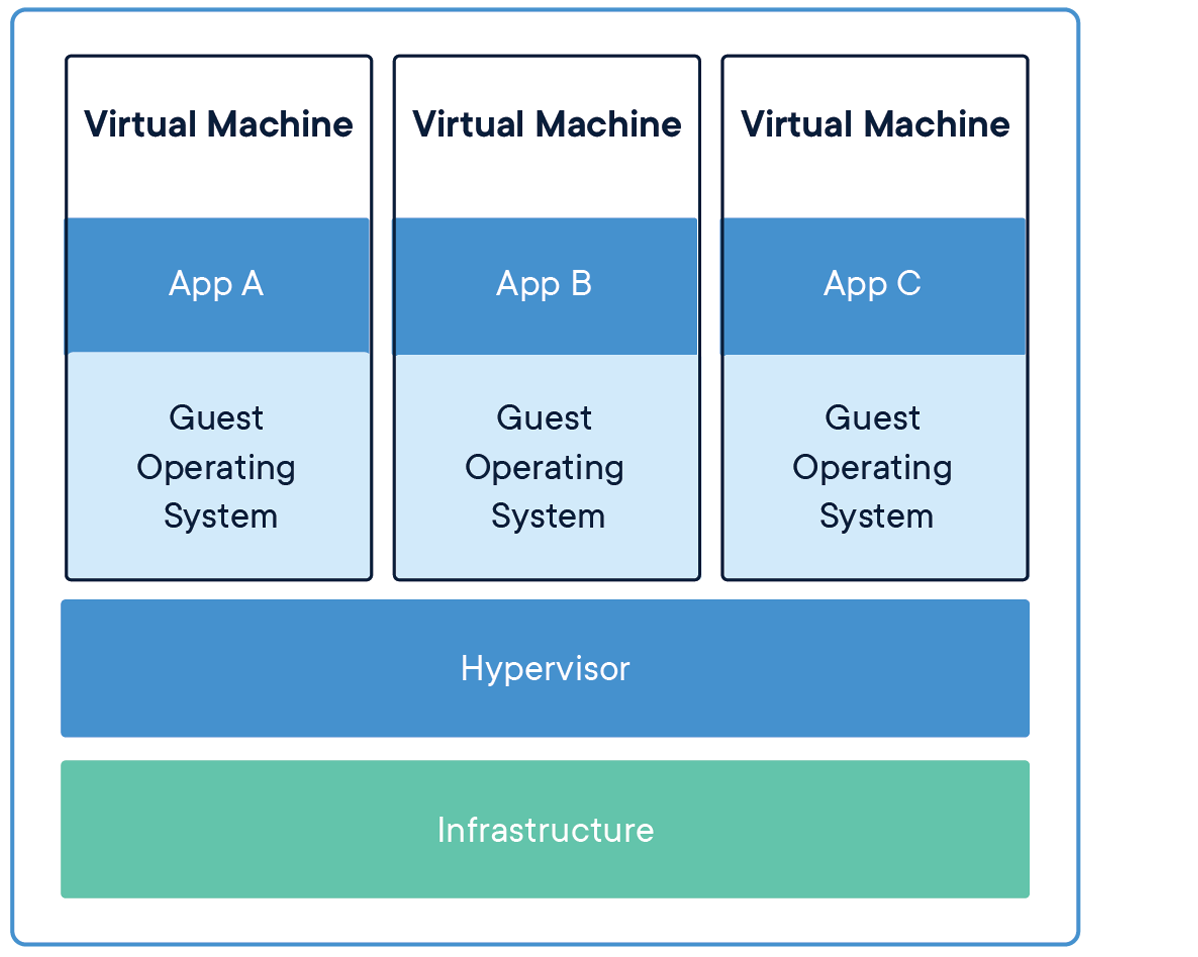 |
| 容器内应用进程直接运行于宿主的内核,容器内没有自己的内核,而且也没有进行硬件虚拟。 | 虚拟出一套硬件后,在其上运行一个完整操作系统,在该系统上再运行所需应用进程。缺点:消耗硬件资源;配置和启动都慢。 |
内部架构
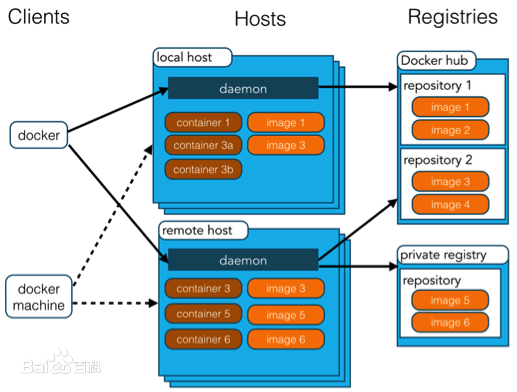
组成部分:
Docker客户端
Docker服务端
- daemon 守护进程
- image 镜像
- container 容器
Docker镜像仓库
概念
Docker客户端
发布操作指令给Docker服务端进行容器与镜像操作,类似Xshell,Teraterm。
Daemon守护进程
daemon在服务端宿主主机后台运行,接受来自客户的请求,并处理这些请求(创建、运行、分发容器)。
DockerFile文件
一个用来构建镜像的文本文件,包含了一条条构建镜像所需要的指令和说明。
镜像(image)
创建容器的模板,一般程序员通过编译DockerFile文件创建。
镜像是一个特殊的文件系统,除了提供容器运行时所需的程序、库、资源、配置等文件外,还包含了一些为运行时准备的一些配置参数(如匿名卷、环境变量、用户等)。镜像不包含任何动态数据,其内容在构建之后也不会被改变。无法对镜像进行修改。--简书
容器(Container)
镜像实例-标准化的应用,可以进入容器进行修改。一个镜像可以创建多个独立运行的容器。
容器的实质是进程,但与直接在宿主执行的进程不同,容器进程运行于属于自己的独立的命名空间。因此容器可以拥有自己的root文件系统、自己的网络配置、自己的进程空间,甚至自己的用户 ID 空间。容器内的进程是运行在一个隔离的环境里,使用起来,就好像是在一个独立于宿主的系统下操作一样。这种特性使得容器封装的应用比直接在宿主运行更加安全。--简书
仓库(Repository)
集中化存储镜像的地方,一般使用Docker Registry构建自己的私有仓库。而官方的DockerHub提供操作系统、数据库、web服务或者其他公开的镜像。
镜像构建完成后,可以很容易的在当前宿主机上运行,但是,如果需要在其它服务器上使用这个镜像,我们就需要一个集中的存储、分发镜像的服务,Docker Registry 就是这样的服务。--简书
镜像容器创建实操(Windows版)
创建Asp.netCore项目
因为安装VS2019太费时间,所有通过SDK命令来创建项目。安装Asp.netCore开发环境
因为需要使用模板创建项目,所有需要进入官网(https://dotnet.microsoft.com/download)下载安装.NETCore SDK 3.1
确认是否安装成功
- 启动cmd命令窗口
- 输入以下命令
dotnet --version
- 如果输出为 3.1 打头,代表安装成功
启动cmd窗口,cd到作业目录。输入以下命令创建项目。
dotnet new webapp -o aspnetcoreapp
进入项目目录,运行项目。
D:\docker>cd aspnetcoreapp
D:\docker\aspnetcoreapp>dotnet restore
D:\docker\aspnetcoreapp\aspnetcoreapp.csproj 的还原在 65.58 ms 内完成。 D:\docker\aspnetcoreapp>dotnet run
info: Microsoft.Hosting.Lifetime[0]
Now listening on: https://localhost:5001
info: Microsoft.Hosting.Lifetime[0]
Now listening on: http://localhost:5000
info: Microsoft.Hosting.Lifetime[0]
Application started. Press Ctrl+C to shut down.
info: Microsoft.Hosting.Lifetime[0]
Hosting environment: Development
info: Microsoft.Hosting.Lifetime[0]
Content root path: D:\docker\aspnetcoreapp进入浏览器,输入地址:https://localhost:5001 或者 http://localhost:5000。如果显示了Welcome,代表创建成功。
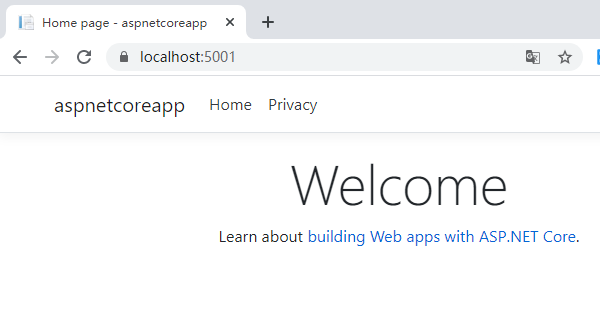
创建DockerFile
在作业目录,创建无后缀的文件:DockerFile。内容如下:
备注:如果使用VS2019可以通过右键项目,选择“Docker支持”自动生成此文件。FROM mcr.microsoft.com/dotnet/core/aspnet:3.1-buster-slim AS base
WORKDIR /app
EXPOSE 80
EXPOSE 443 FROM mcr.microsoft.com/dotnet/core/sdk:3.1-buster AS build
WORKDIR /src
COPY ["aspnetcoreapp/aspnetcoreapp.csproj", "aspnetcoreapp/"]
RUN dotnet restore "aspnetcoreapp/aspnetcoreapp.csproj"
COPY . .
WORKDIR "/src/aspnetcoreapp"
RUN dotnet build "aspnetcoreapp.csproj" -c Release -o /app/build FROM build AS publish
RUN dotnet publish "aspnetcoreapp.csproj" -c Release -o /app/publish FROM base AS final
WORKDIR /app
COPY --from=publish /app/publish .
ENTRYPOINT ["dotnet", "aspnetcoreapp.dll"]
创建镜像
- 安装Docker Desktop for windows.
https://www.docker.com/products/docker-desktop - 进入CMD窗口,查看安装版本。(因为是本地演示,必须保证Client和Server都存在)
D:\docker>docker version
Client: Docker Engine - Community
Version: 19.03.8
API version: 1.40
Go version: go1.12.17
Git commit: afacb8b
Built: Wed Mar 11 01:23:10 2020
OS/Arch: windows/amd64
Experimental: false Server: Docker Engine - Community
Engine:
Version: 19.03.8
API version: 1.40 (minimum version 1.12)
Go version: go1.12.17
Git commit: afacb8b
Built: Wed Mar 11 01:29:16 2020
OS/Arch: linux/amd64
Experimental: false
containerd:
Version: v1.2.13
GitCommit: 7ad184331fa3e55e52b890ea95e65ba581ae3429
runc:
Version: 1.0.0-rc10
GitCommit: dc9208a3303feef5b3839f4323d9beb36df0a9dd
docker-init:
Version: 0.18.0
GitCommit: fec3683
- CMD窗口进入工作目录,通过DockerFile创建镜像
备注:因为我有缓存Aspnet3.1和sdk3.1,所以没有出现下载信息。D:\docker>dir
驱动器 D 中的卷是 Soft
卷的序列号是 CC3B-E6AD D:\docker 的目录 2020/04/22 15:46 <DIR> .
2020/04/22 15:46 <DIR> ..
2020/04/22 13:08 <DIR> aspnetcoreapp
2020/04/22 15:40 615 DockerFile
1 个文件 615 字节
3 个目录 86,923,542,528 可用字节 D:\docker>docker build -t aspnetcore .
Sending build context to Docker daemon 6.373MB
Step 1/17 : FROM mcr.microsoft.com/dotnet/core/aspnet:3.1-buster-slim AS base
---> 0661f995e7db
Step 2/17 : WORKDIR /app
---> Running in 361e77bdad90
Removing intermediate container 361e77bdad90
---> add07effc24a
Step 3/17 : EXPOSE 80
---> Running in 9a384d1bd5e4
Removing intermediate container 9a384d1bd5e4
---> bea582d752fc
Step 4/17 : EXPOSE 443
---> Running in 4690332ca309
Removing intermediate container 4690332ca309
---> 47da2ca7d6ce
Step 5/17 : FROM mcr.microsoft.com/dotnet/core/sdk:3.1-buster AS build
---> 3edbb65c61da
Step 6/17 : WORKDIR /src
---> Using cache
---> 5464ff3ac1fb
Step 7/17 : COPY ["aspnetcoreapp/aspnetcoreapp.csproj", "aspnetcoreapp/"]
---> Using cache
---> d9cbfaaf5a1a
Step 8/17 : RUN dotnet restore "aspnetcoreapp/aspnetcoreapp.csproj"
---> Using cache
---> f3fc708d4809
Step 9/17 : COPY . .
---> Using cache
---> c30b51b049a7
Step 10/17 : WORKDIR "/src/aspnetcoreapp"
---> Using cache
---> 089b9f9f7a27
Step 11/17 : RUN dotnet build "aspnetcoreapp.csproj" -c Release -o /app/build
---> Using cache
---> 01728a06901e
Step 12/17 : FROM build AS publish
---> 01728a06901e
Step 13/17 : RUN dotnet publish "aspnetcoreapp.csproj" -c Release -o /app/publish
---> Using cache
---> bf5986a7c2e4
Step 14/17 : FROM base AS final
---> 47da2ca7d6ce
Step 15/17 : WORKDIR /app
---> Running in 098789c69783
Removing intermediate container 098789c69783
---> 373b88783227
Step 16/17 : COPY --from=publish /app/publish .
---> 2a00a6670e90
Step 17/17 : ENTRYPOINT ["dotnet", "aspnetcoreapp.dll"]
---> Running in 94f2bb2fae82
Removing intermediate container 94f2bb2fae82
---> 73ae1ad12839
Successfully built 73ae1ad12839
Successfully tagged aspnetcore:latest
SECURITY WARNING: You are building a Docker image from Windows against a non-Windows Docker host. All files and directories added to build context will have '-rwxr-xr-x' permissions. It is recommended to double check and reset permissions for sensitive files and directories. D:\docker>docker images
REPOSITORY TAG IMAGE ID CREATED SIZE
aspnetcore latest 73ae1ad12839 32 seconds ago 212MB
- 安装Docker Desktop for windows.
创建容器
先确认容器列表,然后使用镜像名称创建容器。
-d:表示后台运行;-P:表示自动分配端口(-p 8080:80 形式自定义端口)D:\docker>docker container ls
CONTAINER ID IMAGE COMMAND CREATED STATUS PORTS NAMES D:\docker>docker run -d -P aspnetcore
4129eb2516af33ea9346c8d6eefec6e1d5d83ec728ab3ddb093a4a3610dd3001 D:\docker>docker container ls
CONTAINER ID IMAGE COMMAND CREATED STATUS PORTS NAMES
4129eb2516af aspnetcore "dotnet aspnetcoreap…" 4 seconds ago Up 3 seconds 0.0.0.0:32771->80/tcp, 0.0.0.0:32770->443/tcp elegant_chebyshev
执行结果
打开浏览器,输入地址:http://localhost:32771/
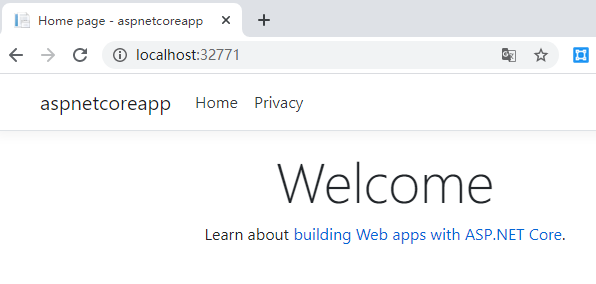
架构师修炼之微服务部署 - Docker简介的更多相关文章
- 架构师修炼之微服务部署 - 深入理解Docker镜像
镜像简介 它是一个创建Docker 容器的只读模板,通过DockerFile可以自定义镜像. 它也是一个特殊的文件系统,除了提供容器运行时所需的程序.库.资源.配置等文件外,还包含了一些为运行时准备的 ...
- 罗辑思维首席架构师:Go微服务改造实践
转自:http://www.infoq.com/cn/news/2018/05/luojisiwei 方圆 曾先后在 Cisco,新浪微博从事基础架构研发工作.十多年一直专注于后端技术的研发,在消息通 ...
- 阿里P7架构师详解微服务链路追踪原理
背景介绍 在微服务横行的时代,服务化思维逐渐成为了程序员的基本思维模式,但是,由于绝大部分项目只是一味地增加服务,并没有对其妥善管理,当接口出现问题时,很难从错综复杂的服务调用网络中找到问题根源,从而 ...
- 微服务架构:基于微服务和Docker容器技术的PaaS云平台架构设计(微服务架构实施原理)
版权声明:本文为博主原创文章,转载请注明出处,欢迎交流学习! 基于微服务架构和Docker容器技术的PaaS云平台建设目标是给我们的开发人员提供一套服务快速开发.部署.运维管理.持续开发持续集成的流程 ...
- docker微服务部署之:六、Rancher管理部署微服务
docker微服务部署之:五.利用DockerMaven插件自动构建镜像 一. 什么是Rancher Rancher是一个开源的企业级容器管理平台.通过Rancher,企业再也不必自己使用一系列的开源 ...
- docker微服务部署之:七、Rancher进行微服务扩容和缩容
docker微服务部署之:六.Rancher管理部署微服务 Rancher有两个特色用起来很方便,那就是扩容和缩容. 一.扩容前的准备工作 为了能直观的查看效果,需要修改下demo_article项目 ...
- docker微服务部署之:五、利用DockerMaven插件自动构建镜像
docker微服务部署之:四.安装docker.docker中安装mysql和jdk1.8.手动构建镜像.部署项目 在上一篇文章中,我们是手动构建镜像,即: 4.1.2.5.1.2.6.1.2中的将d ...
- docker微服务部署之:四、安装docker、docker中安装mysql和jdk1.8、手动构建镜像、部署项目
docker微服务部署之:三,搭建Zuul微服务项目 1.Centos7安装Docker 详见:Centos7安装Docker 2.Docker中安装jdk1.8 详见:使用Docker构建jdk1. ...
- docker微服务部署之:三,搭建Zuul微服务项目
docker微服务部署之:二.搭建文章微服务项目 一.新增demo_eureka模块,并编写代码 右键demo_parent->new->Module->Maven,选择Module ...
随机推荐
- 【笔记3-27】Python语言基础
流程控制语句 if语句 input() if-else if-elif-else
- .NET Core技术研究-配置读取
升级ASP.NET Core后,配置的读取是第一个要明确的技术.原先的App.Config.Web.Config.自定义Config在ASP.NET Core中如何正常使用.有必要好好总结整理一下,相 ...
- 《Flutter 动画系列一》25种动画组件超全总结
动画运行的原理 任何程序的动画原理都是一样的,即:视觉暂留,视觉暂留又叫视觉暂停,人眼在观察景物时,光信号传入大脑神经,需经过一段短暂的时间,光的作用结束后,视觉形象并不立即消失,这种残留的视觉称&q ...
- Secret Milking Machine POJ - 2455 网络流(Dinic算法---广搜判断+深搜增广)+时间优化+二分
题意: 第一行输入N M C ,表示从1到N有M条无向边,现在要从1走到N 走C次完全不同的路径,求最长边的最小值.下面M行是从a点到b点的距离. 建图: 题上说从两点之间可以有多条边,问的是从1~N ...
- 用c#每日更换“必应背景图片”为“桌面壁纸”
必应每天都会更换背景图片,都非常漂亮,有的时候还十分惊艳,同时还会根据每个地区的特色不同应用不同的图片. 下面用c#抓取必应每天的背景图片,并实现桌面壁纸的每天自动切换 实现思路 1.通过获取&quo ...
- Light of future-冲刺Day 1
目录 归属班级 →2019秋福大软件工程实践Z班 作业要求 →团队作业第五次-项目冲刺 团队名称 未来之光 这个作业的目标 第一天的冲刺总结 作业正文 →Light of future-冲刺Day 1 ...
- 剑指offer—单链表反转的三种实现方法
单链表的反转可以用递归.非递归和栈的方法实现 链表节点定义: struct ListNode{ int val; Node* next; ListNode(int x):val(x),next(nul ...
- 打造一款 刷Java 知识的小程序(一)
一.为什么要打造 Java要学的东西太多了,所以准备把这些知识汇总到一起,而小程序是一个比较好的入口,借助微信客户端,打开方便. 二.打造成什么样 首页展示:包含了Java各大知识点模块 知识点展示: ...
- dockerfile_php_apache
apache-alpine.docker php-apache.docker php-alpine php-apache-alpine.docker FROM httpd:2.4.39-alpine
- webpack4.0(01.基础配置和初识)
1.什么是webpack? 2.webpack可以做什莫? 代码转换.文件优化.代码分割.模块合并.自动刷新.代码校验.自动发布 3.我们要学习webpack的什么? 4.使用webpack 1.首先 ...
